LabVIEW 2018怎么显示当前时间 LabVIEW 2018教程
如何在LabVIEW 2018中显示当前时间?LabVIEW 2018教程中,php小编子墨将为大家详细介绍如何在LabVIEW 2018中方便地显示当前时间。如果你想要在自己的应用程序中使用实时时钟,请继续阅读以获取分步指南和示例代码。
首先,打开LabVIEW 2018,新建一个VI——选择菜单栏中的新建VI命令,弹出新建VI窗口。

保存VI——选择菜单栏中的文件-保存命令,然后弹出保存文件的对话框,然后选择适当的路径,输入文件名【显示当前时间】,保存VI。

在前面板中选择控件选板,【新式】——【数值】——【时间标识输入控件】,将控件放入前面板中。


点击时间按钮,打开设置时间和日期对话框。点击【设置为当前时间】,控件将显示当前时间。


右击该控件,从弹出的菜单中选择【数据操作】——【设置时间和日期】命令,打开设置时间和日期。
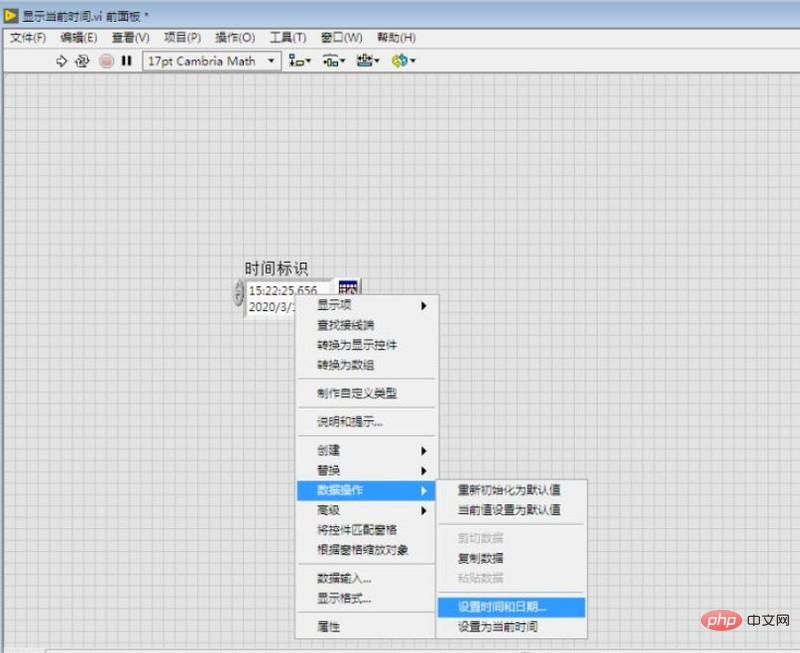

右击该控件,从弹出的菜单中选择【数据操作】——【设置为当前时间】命令,显示当前时间和日期。


以上是LabVIEW 2018怎么显示当前时间 LabVIEW 2018教程的详细内容。更多信息请关注PHP中文网其他相关文章!
本站声明
本文内容由网友自发贡献,版权归原作者所有,本站不承担相应法律责任。如您发现有涉嫌抄袭侵权的内容,请联系admin@php.cn

热AI工具

Undresser.AI Undress
人工智能驱动的应用程序,用于创建逼真的裸体照片

AI Clothes Remover
用于从照片中去除衣服的在线人工智能工具。

Undress AI Tool
免费脱衣服图片

Clothoff.io
AI脱衣机

Video Face Swap
使用我们完全免费的人工智能换脸工具轻松在任何视频中换脸!

热门文章
如何修复KB5055612无法在Windows 10中安装?
4 周前
By DDD
<🎜>:泡泡胶模拟器无穷大 - 如何获取和使用皇家钥匙
4 周前
By 尊渡假赌尊渡假赌尊渡假赌
<🎜>:种植花园 - 完整的突变指南
3 周前
By DDD
北端:融合系统,解释
4 周前
By 尊渡假赌尊渡假赌尊渡假赌
Mandragora:巫婆树的耳语 - 如何解锁抓钩
3 周前
By 尊渡假赌尊渡假赌尊渡假赌

热工具

记事本++7.3.1
好用且免费的代码编辑器

SublimeText3汉化版
中文版,非常好用

禅工作室 13.0.1
功能强大的PHP集成开发环境

Dreamweaver CS6
视觉化网页开发工具

SublimeText3 Mac版
神级代码编辑软件(SublimeText3)




